Het lijdt geen twijfel dat Windows 10 inderdaad een uitstekend besturingssysteem van Microsoft is.Maar de meeste gebruikers klagen dat hun toetsenbord niet kan worden gebruikt op Windows 10.
Dit kan het geval zijn als je Windows Update sinds februari 2018 hebt geïnstalleerd.Gebruikers beweren dat na deze update alle andere apparaten behalve het toetsenbord normaal kunnen werken.
Aangezien dit probleem moet worden opgelost, hebben we verschillende oplossingen voor u.Als er een probleem is met uw software waardoor Keypan niet goed werkt, kan dit artikel u helpen het probleem op te lossen, Tenzij dit een probleem is met het toetsenbord zelf.In dit geval moet u mogelijk het toetsenbord vervangen.
Opmerking: als u dit probleem specifiek op een laptop of een andere versie van Windows tegenkomt,Lees dit artikel.
Hier is de oplossing!
Hoe het probleem met het toetsenbord op te lossen dat niet werkt op Windows 10
We zullen meerdere methoden opsommen voor het repareren van het toetsenbord op Windows 10, 8 en 7 laptops.Probeer het een voor een, hoop dat je toetsenbord weer gaat werken.
Methode 1: Problemen met hardware en apparatuur oplossen.
stap 1: Eerst moet u het configuratiescherm openen.Klik op "Start" en typ configuratiescherm.Kies de optie die het beste past.Of druk gewoon op de Windows-toets + R. Het dialoogvenster "Uitvoeren" wordt geopend.Typ "Control" en druk op Enter.Het venster "Configuratiescherm" wordt geopend.
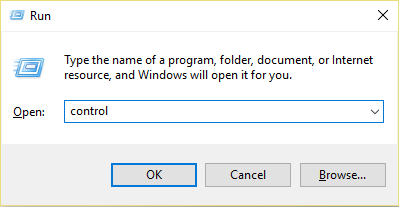
stap 2: Typ probleemoplosser in de zoekbalk en zoek naar de optie "probleemoplosser".Klik Het.
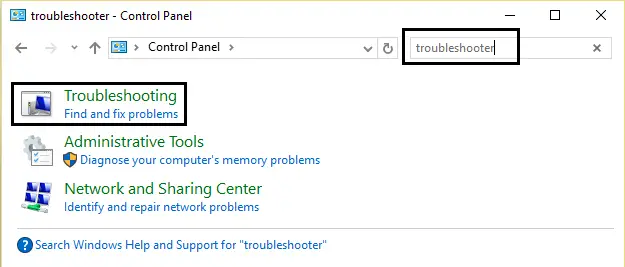
stap 3: Klik nu op de optie "Alles weergeven".Je vindt het in het linkerdeelvenster.
stap 4: Verplaats vervolgens de cursor naar "Hardware en apparaten" en klik.
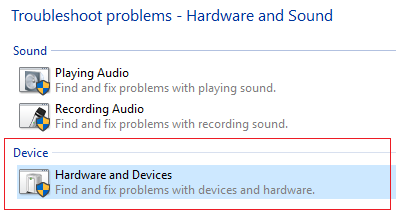
stap 5: Nu wordt de probleemoplosser gestart.Het zal uw probleem automatisch detecteren en oplossen.Dit is de eenvoudigste oplossing die kan worden gebruikt om het probleem op te lossen dat Keypan niet goed werkt.
Methode 2: Schakel de filtersleuteloptie uit
FilterKeys is een functie op Microsoft Windows.Het is te vinden in gemakkelijke toegang.Deze functie kan uw typen vereenvoudigen.Als de filtertoets is ingeschakeld, zal het uw toetsenbord vertellen om herhaalde toetsaanslagen te negeren.Maar sommige gebruikers merken dat hun toetsenbord niet werkt nadat ze deze optie hebben ingeschakeld.Daarom kunnen toetsenbordproblemen worden opgelost door deze optie uit te schakelen.Zo doe je het
Stap 1: Klik op het bureaublad op het actiecentrumpictogram in de rechterbenedenhoek van het scherm.Klik vervolgens op Alle instellingen.
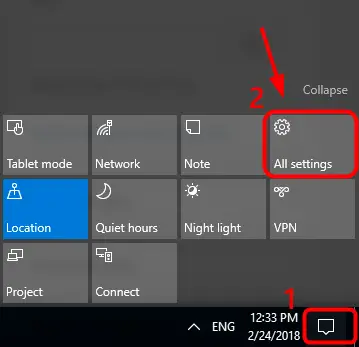
Stap 2:Klik nu voor gemakkelijke toegang
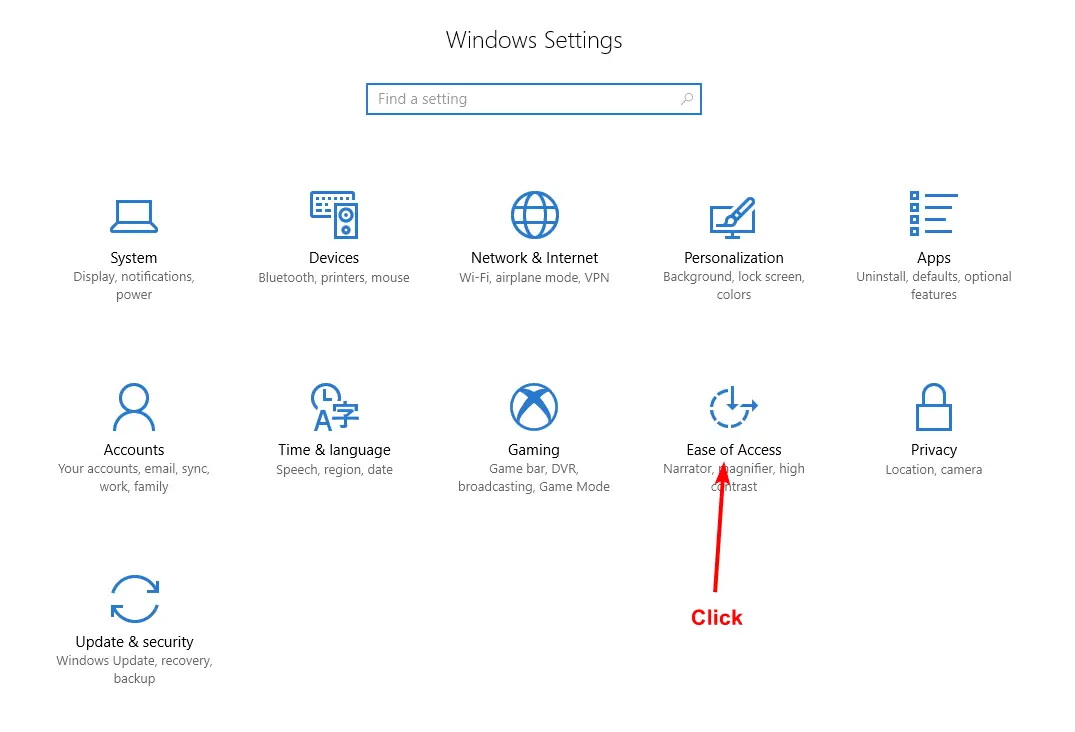
stap 3: Hier vindt u een optie genaamd Toetsenbord.Klik Het.
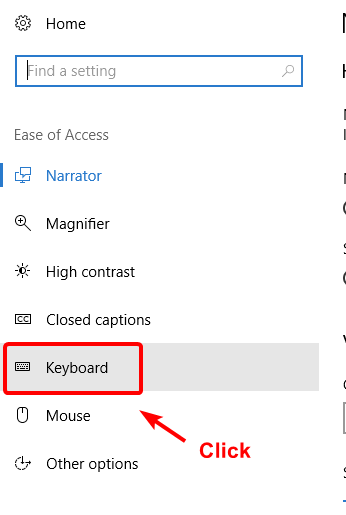
stap 4: Als de optie "Filtersleutel" niet is uitgeschakeld, schakelt u deze uit.
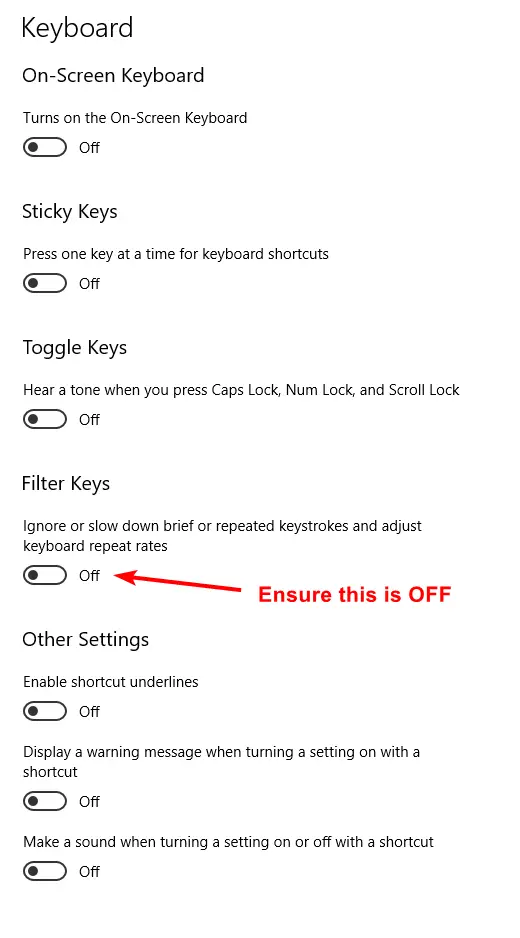
Methode 3: verwijder het toetsenbordstuurprogramma
Een beschadigd toetsenbordstuurprogramma kan de oorzaak zijn van toetsenborddisfunctie.Als u ze verwijdert, blijft u dus achter met het standaard toetsenbordstuurprogramma dat op het systeem is geïnstalleerd.
stap 1:Wijs de cursor naar de startknop in de rechterbenedenhoek van het scherm en klik er vervolgens met de rechtermuisknop op.Selecteer de optie "Apparaatbeheer" in de lijst.
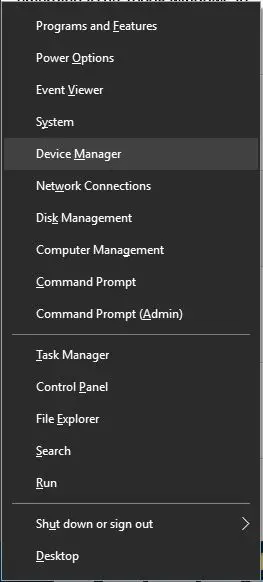
stap 2: Na het openen van "Apparaatbeheer", vouwt u de optie "Toetsenbord" uit om de geïnstalleerde stuurprogramma's te controleren.Klik met de rechtermuisknop op het vermelde stuurprogramma en selecteer "Verwijderen".
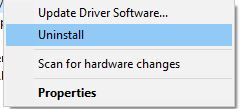
stap 3:Nadat het verwijderen is voltooid, start u het systeem opnieuw op om terug te keren naar het standaard toetsenbordstuurprogramma.
Methode 4: Werk uw toetsenbordstuurprogramma bij
Net als een beschadigd stuurprogramma, kan een zeer oude versie van het stuurprogramma er ook voor zorgen dat het toetsenbord niet meer werkt.Daarom kan het probleem worden opgelost door het stuurprogramma bij te werken.Er zijn drie manieren om dit te doen.Volg alstublieft de methode die u wilt.
Werk het stuurprogramma handmatig bij
Hiervoor heb je enige technische kennis van pc's en toetsenborden nodig.Ga naar de officiële website van uw pc-fabrikant of toetsenbordfabrikant.Download en installeer de nieuwste versie van het stuurprogramma voor uw apparaat.
Als u deze methode moeilijk vindt, probeer dan het stuurprogramma automatisch te downloaden van Windows 10.
Stuurprogramma's automatisch bijwerken
stap 1: Volg de stappen in methode 3 om Apparaatbeheer te openen.
Stap 2: Zoek toetsenbord.Nadat u de toetsenbordoptie hebt uitgebreid, ziet u de stuurprogramma's die op uw pc zijn geïnstalleerd.Klik met de rechtermuisknop op de driver en selecteer "Update Driver Software".
stap 3: Hiermee wordt automatisch de juiste stuurprogrammaversie voor uw apparaat gedetecteerd.
Gebruik software van derden om het stuurprogramma bij te werken
Het werkt niet voor je toetsenbord, dit is de gemakkelijkste van alle methoden.U hoeft alleen de Driver Easy-software te downloaden en te installeren.
Stap 1: volgensDirecte linkEn download de driver easy-software.
stap 2:Laat het installatieprogramma de software installeren.Als u klaar bent, voert u Driver Easy uit en klikt u op de knop Nu scannen.De software scant nu uw computer en detecteert alle ontbrekende, verouderde of beschadigde stuurprogramma's.
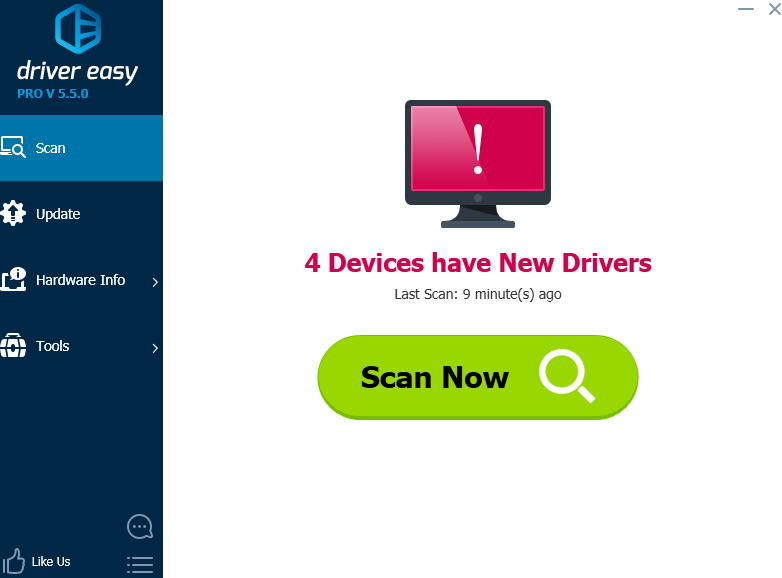
stap 3: Zoek naar het toetsenbordstuurprogramma en klik op de knop "Update" ernaast.(Daarom heb ik geen probleem met het toetsenbordstuurprogramma. Daarom wordt deze afbeelding alleen gebruikt om de knop voor het bijwerken van het stuurprogramma te vinden).U hoeft alleen op de knop Alles bijwerken te klikken om alle stuurprogramma's tegelijk bij te werken.
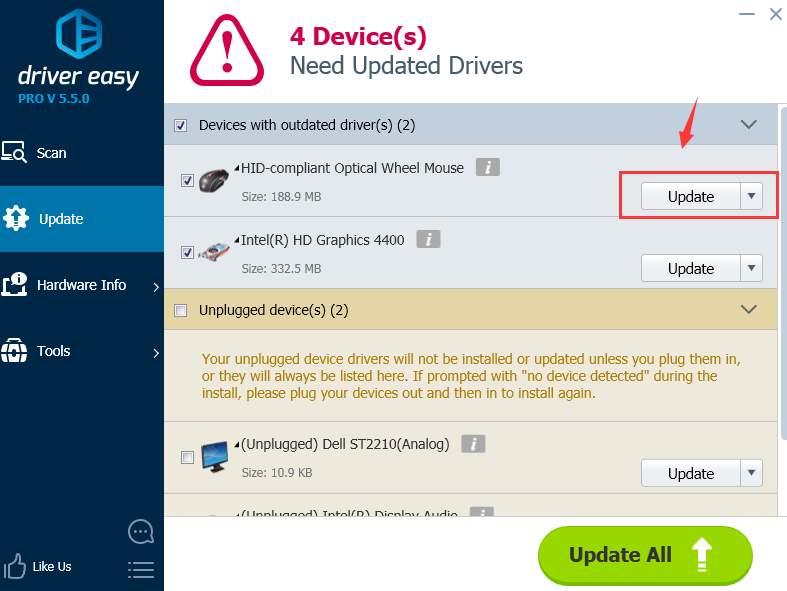
Je kan ookHierBekijk andereSoftware voor het bijwerken van stuurprogramma's.
Methode 5: Werk uw BIOS bij
Volgens mijn onderzoek is het BIOS van sommige gebruikers verouderd, waardoor het toetsenbord niet meer werkt.Het bijwerken van het BIOS is een belangrijk proces.Alle stappen moeten zorgvuldig worden uitgevoerd.Het wordt aanbevolen om deze methode alleen te gebruiken als alle andere hierboven genoemde methoden niet effectief zijn.
stap 1: Eerst moet u de BIOS-versie controleren.Klik met de rechtermuisknop op de startknop in de rechterbenedenhoek van het scherm en klik op Uitvoeren.Typ "msinfo32" in het dialoogvenster dat wordt geopend.Druk op Enter.
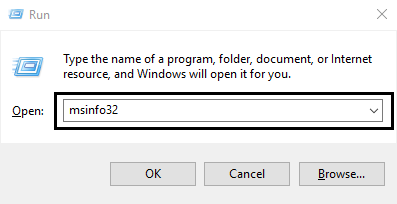
stap 2: Controleer de BIOS-versie/datum in het venster dat wordt geopend.Noteer alle details ernaast.
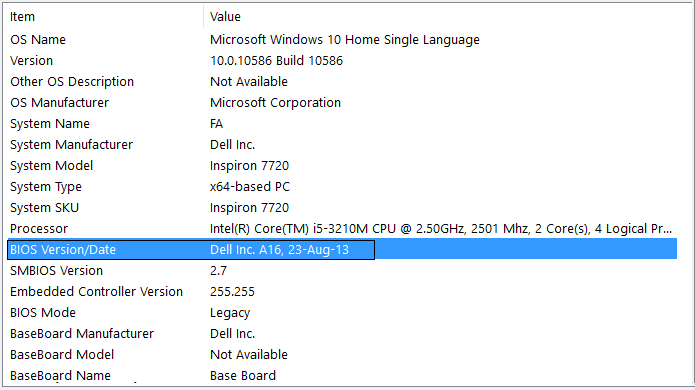
stap 3: Ga nu naar de website van de pc-fabrikant.De websites van sommige fabrikanten hebben een optie voor automatische systeemdetectie, die uw pc automatisch detecteert.Als deze optie niet beschikbaar is, zoek dan naar BIOS in de zoekbalk.Zoek het BIOS en download de nieuwste update.Het gedownloade bestand heeft de extensie .exe.Dubbelklik op een bestand om het uit te voeren.Nadat de installatie is voltooid, start u de pc opnieuw op.Als er een probleem is met de BIOS-versie, lost dit het probleem op dat uw keybar niet goed werkt.
Als er nog steeds een probleem is, is er mogelijk een probleem met het toetsenbord zelf.Als u een desktopcomputer gebruikt, controleer dan of het toetsenbord correct is aangesloten op de USB-poort.
Ik hoop dat dit artikel uw probleem kan oplossen.bedankt voor het lezen!

![Hoe Comcast-e-mailprobleem op iPhone op te lossen [OPGELOST] Hoe Comcast-e-mailprobleem op iPhone op te lossen [OPGELOST]](https://infoacetech.net/wp-content/uploads/2021/06/5687-photo-1605918321371-584f5deab0a2-150x150.jpg)
![Los het probleem op dat Cox e-mail om wachtwoorden blijft vragen [Opgelost] Los het probleem op dat Cox e-mail om wachtwoorden blijft vragen [Opgelost]](https://infoacetech.net/wp-content/uploads/2021/06/5780-photo-1607079832519-2408ae54239b-150x150.jpg)
![Kan geen e-mail ophalen: IMAP-server reageert niet op iPhone [Opgelost] Kan geen e-mail ophalen: IMAP-server reageert niet op iPhone [Opgelost]](https://infoacetech.net/wp-content/uploads/2022/08/9799-01_cannot_get_mail-150x150.png)
![Zoom: je internetverbinding is instabiel [Opgelost] Zoom: je internetverbinding is instabiel [Opgelost]](https://infoacetech.net/wp-content/uploads/2022/08/9627-01_your_internet_connection_is_unstable-670x71-150x71.jpg)
![Cox e-mail instellen op Windows 10 [met behulp van de Windows Mail-toepassing] Cox e-mail instellen op Windows 10 [met behulp van de Windows Mail-toepassing]](https://infoacetech.net/wp-content/uploads/2021/06/5796-photo-1570063578733-6a33b69d1439-150x150.jpg)
![Problemen met Windows Media Player oplossen [Windows 8 / 8.1-handleiding] Problemen met Windows Media Player oplossen [Windows 8 / 8.1-handleiding]](https://infoacetech.net/wp-content/uploads/2021/10/7576-search-troubleshooting-on-Windows-8-150x150.jpg)
![Fix Windows-updatefout 0x800703ee [Windows 11/10] Fix Windows-updatefout 0x800703ee [Windows 11/10]](https://infoacetech.net/wp-content/uploads/2021/10/7724-0x800703ee-e1635420429607-150x150.png)


![Hoe de Windows-versie te zien [heel eenvoudig]](https://infoacetech.net/wp-content/uploads/2023/06/Windows%E7%89%88%E6%9C%AC%E6%80%8E%E9%BA%BC%E7%9C%8B-180x100.jpg)

